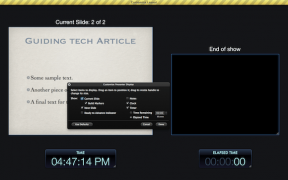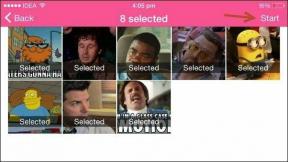ტოპ 13 Facebook Messenger რჩევა და ხრიკი Android-ისთვის
Miscellanea / / November 29, 2021
2016 წლამდე შეგეძლოთ თქვენს მეგობრებს ფეისბუქის აპიდან ტექსტური შეტყობინება სხვა აპლიკაციის ჩამოტვირთვის გარეშე. მაგრამ, 2016 წელს, ფეისბუქმა ამოიღო შეტყობინებების ვარიანტი და აიძულა მომხმარებლები ჩამოტვირთონ მისი ცალკეული ჩატის აპლიკაცია, Facebook Messenger. ის ხელმისაწვდომია როგორც iOS-ზე, ასევე Android-ზე.

მიუხედავად იმისა, რომ ზოგიერთს სძულდა ცალკე აპლიკაციის არსებობის იდეა, ზოგს მოეწონა აპლიკაციის შესაძლებლობა, რომელიც საშუალებას აძლევს მათ გამოიყენონ Facebook Messages Facebook ანგარიშის გარეშე. ძირითადად, თქვენ შეგიძლიათ ისარგებლოთ მესენჯერის ყველა უპირატესობით Facebook-ის გამოყენების მუდმივი ზეწოლის გარეშე.
ისე, ეს არ არის მესენჯერში არსებული ერთადერთი მაგარი ფუნქცია. ამ პოსტში ვისაუბრებთ კიდევ რამდენიმე საინტერესო რჩევასა და Facebook Messenger-ის ფარულ ფუნქციებზე Android-ზე.
დავიწყოთ რაღაც სახალისო... emojis!
გახადეთ ჩეთები საინტერესო Emoji რჩევებით
1. შეცვალეთ Like ღილაკის ზომა
თქვენ ნახავთ პოპულარულ Like ღილაკს მესენჯერში აკრეფის ზონის გვერდით. თუ მას ერთხელ დააჭერთ, ის ეგზავნება სხვა ადამიანს. მაგრამ ამ ემოციის ქვეშ დამალული მაგარი ხრიკია. შეიძლება თავიდან არ იყოს აშკარა, მაგრამ თუ დააჭირეთ Like ღილაკს, მისი ზომა იზრდება.

2. Emoji-ის შეცვლა
ხშირად არ იყენებთ Like ღილაკს? თქვენ შეგიძლიათ შეცვალოთ ის თქვენი არჩევანის ემოციით. თქვენ შეგიძლიათ შეინახოთ სხვადასხვა ემოჯი სხვადასხვა ჩატში. და, დიახ, თქვენ შეგიძლიათ შეცვალოთ მათი ზომა ასევე ზემოთ მოცემული რჩევის გამოყენებით.


emoji-ს შესაცვლელად გახსენით ჩეთის თემა და შეეხეთ შემოხაზულ i ხატულას ზედა მარჯვენა კუთხეში. შეეხეთ Emoji ოფციას და აირჩიეთ თქვენი საყვარელი emoji ემოციების სიიდან. მეტი emoji-ზე წვდომისთვის საჭიროა მარცხნივ გადაფურცვლა.

3. Emoji ეფექტების გაგზავნა
გახსოვთ ანიმაციური გულის emoji WhatsApp-ში? Facebook Messenger წინ მიდის ერთი ნაბიჯით. მარტივი ანიმაციური გულის გაგზავნის ნაცვლად, მესენჯერი აგზავნის მფრინავ გულებს, როდესაც თქვენ აგზავნით წითელი გულის emoji-ს. ეს ქმნის სასიამოვნო ეფექტს, რაც მას სიყვარულის გამოხატვის მიმზიდველ საშუალებას აქცევს.


სანამ ზედმეტად აღელვებული იქნებით მისი გამოცდა ყველა emoji-ზე, ჩვენ გვაქვს ცუდი ამბავი. ეს სპეციალური ეფექტები ხელმისაწვდომია მხოლოდ ორ სხვა ემოჯიზე - ბუშტი და თოვლი. დანარჩენი emoji-ები ჯერ არ მინიჭებულა სპეციალური უფლებამოსილებით.


Შენიშვნა: გაგზავნეთ ეს emojis მხოლოდ მაშინ, როდესაც სხვა ადამიანი ონლაინ რეჟიმშია. თუ სხვა ადამიანი ხაზგარეშეა, ის მხოლოდ უბრალო emoji-ს დაინახავს, როცა ონლაინ მოვა.
4. ითამაშეთ დამალული Emoji თამაშები
ვინ იფიქრებდა, რომ ზოგიერთი ემოციის მიღმა თამაშები იმალება? Facebook Messenger არასოდეს არ გაგიკვირდებათ.


გამოიყენეთ კალათბურთის ან ფეხბურთის emoji და როგორც ჩანს, ისინი ნორმალური emoji არიან. მაგრამ თუ მათ გაგზავნის შემდეგ დააჭერთ, გაგიკვირდებათ. ორივე ეს ემოჯი იწყებს საკუთარ თამაშებს, რომელთა თამაში შესაძლებელია თავად მესენჯერში.
Შენიშვნა: Facebook Messenger-ს ახლა აქვს ცალკე თამაშების განყოფილება. შეეხეთ თამაშის ხატულას ქვედა ზოლში ყველა თამაშის სანახავად.
5. დააყენეთ Emoji ფერი
WhatsApp-ისგან განსხვავებით, სადაც შეგიძლიათ ინდივიდუალურად დააყენოთ ფერი თითოეული emoji-სთვის, Facebook Messenger გაძლევთ ცალკე ფერის პარამეტრს. თქვენ მიერ არჩეული ფერი გამოყენებული იქნება ყველა emoji-ზე. მართალი გითხრათ, ეს უფრო ლოგიკურია, ვიდრე ცალკეული ფერები.
emoji ფერის დასაყენებლად მიჰყევით ამ ნაბიჯებს:
Ნაბიჯი 1: გახსენით მესენჯერი და შეეხეთ პროფილის სურათის ხატულას ზედა მარჯვენა კუთხეში. გადადით ქვემოთ და შეეხეთ ფოტოები და მედია.


ნაბიჯი 2: შეეხეთ Emoji ოფციას და აირჩიეთ emoji ფერი.


გააძლიერე საუბრები ჩეთის რჩევებით
6. საუბრის ფერის შეცვლა
ფეისბუქ მესენჯერს არ სურს თქვენზე ცისფერი ფერი აიძულოთ. თუ არ მოგწონთ, მათ მისცეს შესაძლებლობა შეცვალოთ იგი. საინტერესოა, რომ თქვენ შეგიძლიათ დააყენოთ განსხვავებული ფერი თითოეული საუბრისთვის.
საუბრის ფერის შესაცვლელად გახსენით ჩატის თემა. შემდეგ, შეეხეთ შემოხაზულ i ხატულას ზედა ზოლში. აირჩიეთ ფერი და აირჩიეთ თქვენთვის სასურველი ფერი.


7. მიანიჭეთ მეტსახელი
ყოველთვის არის ერთი მეგობარი, რომელსაც ყველა თავისი მეტსახელით იცნობს. მას შემდეგ, რაც Facebook Messenger აჩვენებს Facebook ანგარიშის სახელს, რომელიც, როგორც წესი, არის შესაბამისი სახელი და არა მორგებული სახელი, როგორიცაა WhatsApp, მათ მისცეს შესაძლებლობა შეცვალონ სახელები. სხვა სიტყვებით რომ ვთქვათ, შეგიძლიათ დაამატოთ მეტსახელები.
მეტსახელის დასამატებლად გახსენით პიროვნების ჩეთის თემა და შეეხეთ i (ან ინფორმაციის) ხატულას ზედა მარჯვენა კუთხეში. შემდეგ ეკრანზე შეეხეთ მეტსახელებს და დაამატეთ მეტსახელი.


8. ძიება საუბრებში
საბედნიეროდ, ფეისბუქ მესენჯერი საშუალებას გაძლევთ მოძებნოთ საუბრებში ცალკე, ზოგადი ძიების გარდა. თუ არ გახსოვთ ჩეთის თემა, სადაც მოხდა კონკრეტული საუბარი, შეგიძლიათ გამოიყენოთ მთავარი ძიება, რომელიც ხელმისაწვდომია მესენჯერის მთავარ ეკრანზე.
ჩეთის თემების შიგნით მოსაძიებლად გახსენით ჩატი და შეეხეთ მომრგვალებულ i-ის ხატულას. შემდეგ აირჩიეთ ძიება საუბარში, რასაც მოჰყვება თქვენი საძიებო სიტყვა.


9. იხილეთ Facebook პროფილი პირდაპირ მესენჯერიდან
ნებისმიერს, რომელსაც აქვს ან მის გარეშე Facebook ანგარიში, შეუძლია შეტყობინებები მოგწეროთ მესენჯერში. უცნობი მომხმარებლების შეტყობინებები ჩვეულებრივ იგზავნება გაფილტრული შეტყობინებების საქაღალდეში.
თუ მესენჯერი დაკავშირებულია მათ Facebook ანგარიშთან, შეგიძლიათ პირდაპირ ნახოთ მათი პროფილი უშუალოდ მესენჯერიდან, Facebook-ზე ძიების გარეშე.
ამისათვის კვლავ შეეხეთ შემოხაზულ i-ს, გადაახვიეთ ქვემოთ და დააჭირეთ პროფილის ნახვას. თქვენ გადაგიყვანთ მათ Facebook პროფილზე.

10. დაბლოკვა მხოლოდ Facebook-ზე და არა მესენჯერზე
Facebook Messenger გაძლევთ ორ ვარიანტს ვინმეს დაბლოკვისას. პირველ შემთხვევაში, მათი დაბლოკვა მხოლოდ Messenger-ზე შეგიძლიათ. ისინი შეძლებენ ნახონ თქვენი Facebook პროფილი, მაგრამ ვერ შეძლებენ დაგირეკონ ან შეტყობინებები მესენჯერში.
მეორე შემთხვევაში, შეგიძლიათ დაბლოკოთ ისინი Facebook-ზე. ისინი ვერ შეძლებენ თქვენი Facebook პროფილის ნახვას, მაგრამ შეუძლიათ შეტყობინებები და დარეკვა მესენჯერზე.
ბლოკის ამ ორ ვარიანტზე წვდომისთვის, შეეხეთ i ხატულას ჩატის ზედა ზოლში. გადაახვიეთ ქვემოთ და შეეხეთ დაბლოკვას. შემდეგ ეკრანზე აირჩიეთ თქვენი ბლოკის ტიპი.


ჩეთის მოდერნიზაცია გაზიარების რჩევებით
11. გააზიარეთ რეალურ დროში პირდაპირი მდებარეობა
WhatsApp-სა და Google Maps-ში ხელმისაწვდომი რეალურ დროში მდებარეობის ფუნქციის მსგავსად, Facebook Messenger ასევე გაძლევთ საშუალებას გააზიაროთ თქვენი პირდაპირი მდებარეობა. მდებარეობის გაზიარების შემდეგ, თქვენს მეგობრებს შეუძლიათ მუდმივად თვალყური ადევნეთ თქვენს მდებარეობას 60 წუთის განმავლობაში ან სანამ ხელით არ შეწყვეტთ მის გაზიარებას.
თქვენი პირდაპირი მდებარეობის მეგობართან გასაზიარებლად, გახსენით ჩატი და შეეხეთ პლუსის ხატულას ქვედა მარცხენა კუთხეში. მენიუდან აირჩიეთ მდებარეობა და შემდეგ ეკრანზე დააჭირეთ მდებარეობის გაზიარებას.


12. გააზიარეთ ხმის ჩაწერა
სამწუხაროდ, Facebook Messenger არ გაძლევთ საშუალებას გააზიაროთ ყველა ტიპის ფაილი შეგიძლიათ გააკეთოთ WhatsApp-ზე. მიუხედავად იმისა, რომ ფუნქცია ხელმისაწვდომია მის ვებსაიტზე, ის საოცრად აკლია მობილური აპებს.
მაგრამ მოდი მივცეთ დამსახურება იქ, სადაც ეს არის საჭირო. მესენჯერი საშუალებას გაძლევთ გააზიაროთ ხმოვანი ჩანაწერები. თუ ტექსტის გაგზავნა არ არის თქვენი საქმე და არ გაქვთ დარეკვის განწყობა, შეგიძლიათ გაგზავნოთ ხმოვანი ჩანაწერები.
ხმის ჩანაწერის შესაქმნელად გახსენით ჩატი და გეჭიროთ მიკროფონის ხატულა აკრეფის ზონის მარცხენა მხარეს. დასრულების შემდეგ, ამოიღეთ თითი მის გასაგზავნად. თუ ნებისმიერ მომენტში გსურთ ჩაწერის გაუქმება, გადაიტანეთ იგი ზევით.

13. გაზიარებული მედიის ნახვა
თქვენ არ შეგიძლიათ პირდაპირ მოძებნოთ გაზიარებული სურათები და ვიდეოები Facebook Messenger-ზე. თუმცა, მესენჯერი ცდილობს ყველაფერი გააკეთოს თქვენთვის, რომ ყველაფერი გაგიმარტივოთ. იმის ნაცვლად, რომ გადახედოთ ყველა შეტყობინებას, რომელიც ეძებთ კონკრეტულ სურათს, შეგიძლიათ ნახოთ ყველა გაზიარებული ფაილი - სურათები და ვიდეოები ცალკე.
გაზიარებული მედია ფაილების სანახავად გახსენით ჩატის თემა და შეეხეთ i ხატულას. შემდეგ გადაახვიეთ ქვემოთ და იქ ნახავთ მთელ თქვენს გაზიარებულ შინაარსს. თუ გაინტერესებთ როგორ ნახოთ გაზიარებული მედია iOS-სა და Facebook-ის ვებსაიტზე, შეამოწმეთ ეს პოსტი.


Გაერთე
ვიმედოვნებთ, რომ მოგეწონათ Facebook Messenger-ის ეს რჩევები და ხრიკები. ოჰ, და თუ თქვენ ეძებთ რაღაც მართლაც, ძალიან მაგარს, შეამოწმეთ მესენჯერის საიდუმლო საუბრის ფუნქცია.